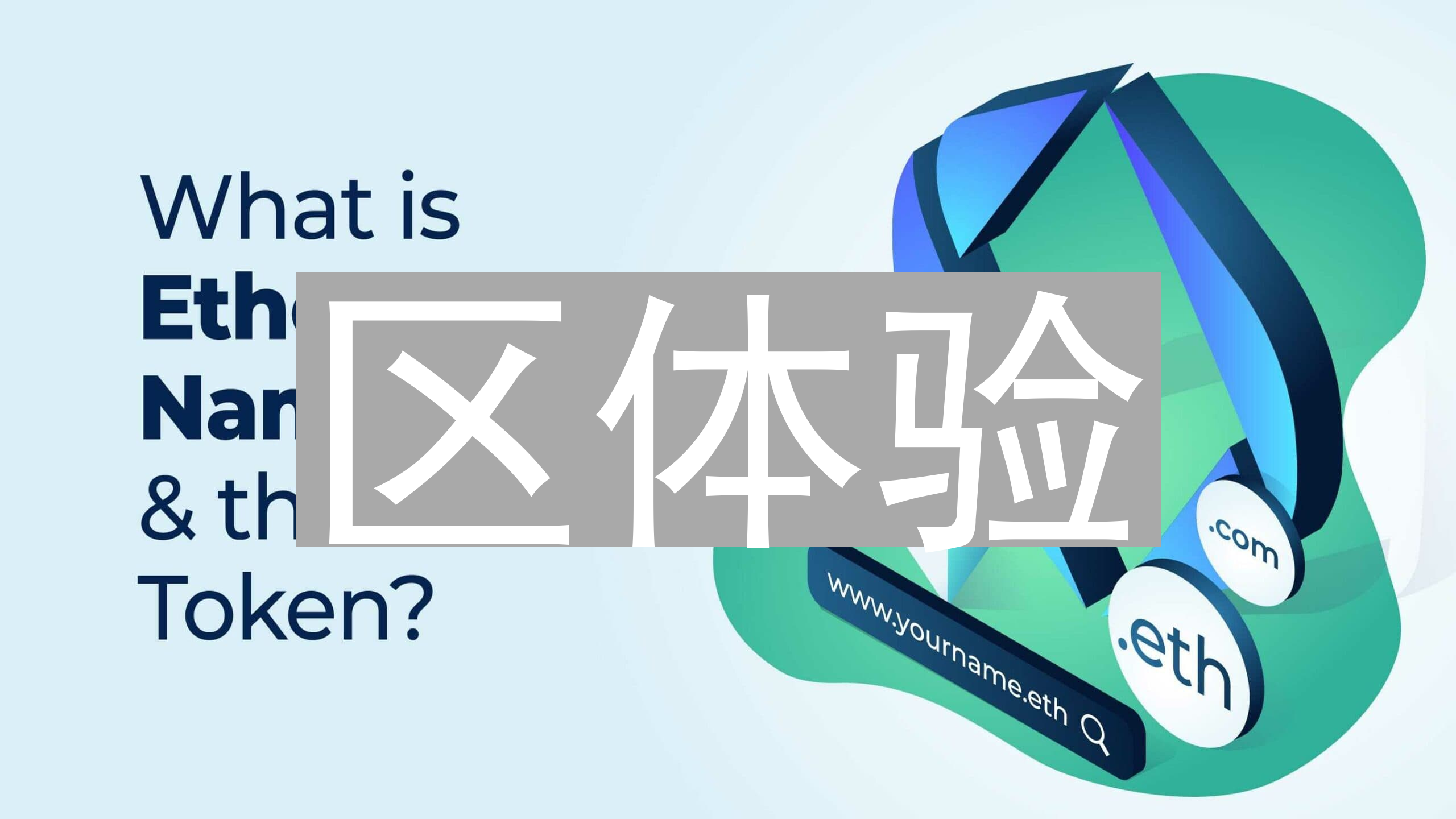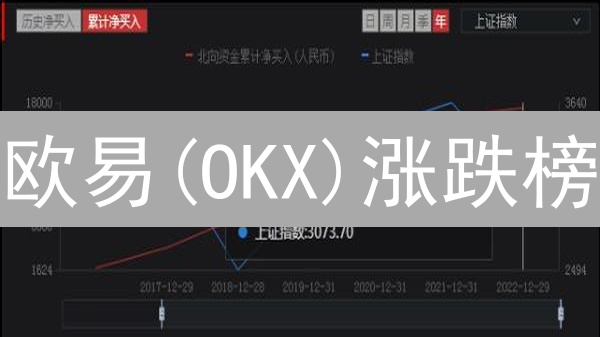如何在欧易交易所和 Bitfinex 开启二次验证
导言
在快速发展的加密货币领域,账户安全至关重要。随着数字资产价值的不断攀升,保护您的账户免受潜在威胁变得至关重要。开启二次验证(2FA)是增强账户安全、防止未经授权访问您的资金和个人信息的关键安全措施。本文将深入探讨如何在两家领先的加密货币交易所——欧易交易所 (OKX) 和 Bitfinex 交易所——上配置和启用二次验证功能,从而显著提升您的账户安全级别。
二次验证(2FA)通过在您常用的密码之外添加一个额外的安全层来发挥作用。这意味着,即使有人获取了您的密码,他们仍然需要提供第二种验证形式才能访问您的账户。这通常是一个发送到您手机上的验证码,或者由身份验证器应用程序生成的代码,极大地提高了账户被攻破的难度。
一、欧易交易所 (OKX) 二次验证设置指南
欧易交易所(OKX)为用户资产安全提供了多重保障,其中二次验证(2FA)是至关重要的一环。开启二次验证能够有效防止账户被盗,即使密码泄露,未经授权的访问者也无法轻易登录您的账户。OKX 支持多种二次验证方式,主要包括 Google Authenticator 验证器应用以及短信验证。
强烈推荐您优先选择 Google Authenticator 作为您的二次验证方式。相较于短信验证,Google Authenticator 的安全性更高,因为它基于离线生成的一次性密码,不易受到 SIM 卡交换攻击等网络钓鱼手段的影响。SIM 卡交换攻击指的是不法分子通过欺骗手段将您的手机号码转移到他们控制的 SIM 卡上,从而接收您的短信验证码并盗取您的账户。Google Authenticator 通过本地生成密钥和算法,避免了验证码通过短信传输可能带来的安全风险。
如果您选择使用 Google Authenticator,您需要在您的智能手机上下载并安装 Google Authenticator 应用或其他兼容的验证器应用,例如 Authy 或 Microsoft Authenticator。安装完成后,您需要在 OKX 账户的安全设置页面扫描 Google Authenticator 提供的二维码或手动输入密钥,将您的 OKX 账户与 Google Authenticator 应用进行绑定。每次登录或进行敏感操作时,您都需要输入 Google Authenticator 应用中显示的动态验证码。请务必妥善保管您的 Google Authenticator 备份密钥,以便在手机丢失或更换时恢复您的账户。
尽管短信验证操作简便,但由于其安全风险相对较高,我们建议您仅在无法使用 Google Authenticator 的情况下考虑使用短信验证。在使用短信验证时,请务必注意保护您的手机安全,防止手机被盗或被恶意软件感染。同时,也要警惕钓鱼短信和电话,不要轻易点击不明链接或向他人透露您的短信验证码。
步骤 1:登录您的欧易账户
通过欧易官方网站或App,使用您已注册的用户名和密码安全地登录您的账户。请务必确保您访问的是官方链接,谨防钓鱼网站,保障账户安全。如果您尚未拥有欧易账户,则需要前往欧易官方注册页面,按照提示完成注册流程。注册时,务必设置高强度密码,并开启双重验证(例如:Google Authenticator或短信验证)以提高账户的安全性。
步骤 2:进入安全中心
成功登录您的加密货币交易所账户后,请将鼠标悬停或点击页面右上角代表您个人账户的头像或用户名。这将触发一个下拉菜单,其中通常包含账户设置、交易历史以及安全设置等选项。
在出现的下拉菜单中,仔细查找并选择明确标记为“安全中心”的选项。 “安全中心”是您管理和增强账户安全性的关键区域,它汇集了各种安全设置,例如双因素身份验证(2FA)、提币地址白名单、登录历史记录以及其他安全措施。 选择“安全中心”后,您将被引导至一个专门的页面,您可以在其中配置和调整您的安全设置,以保护您的数字资产免受未经授权的访问和潜在威胁。
步骤 3:选择二次验证方式
在安全中心页面,找到“身份验证”或类似的入口,这通常位于账户安全设置区域。点击该选项,系统将引导您进入二次验证方式的选择界面。仔细阅读每种验证方式的说明,以便做出最适合您安全需求的决定。
- Google Authenticator 或其他身份验证器应用: 强烈推荐使用基于时间的一次性密码(TOTP)的身份验证器应用,例如 Google Authenticator、Authy 或 Microsoft Authenticator。这些应用生成每隔一定时间(通常为 30 秒)变化的随机密码,即使您的密码泄露,攻击者也无法轻易登录。配置时,您需要在应用程序中扫描屏幕上显示的二维码或手动输入密钥。请务必妥善保存密钥,以防手机丢失或更换。
- 短信验证: 短信验证码是一种备选方案,但安全性相对较低。通过短信发送的验证码容易受到 SIM 卡交换攻击和社会工程攻击。因此,仅在无法使用身份验证器应用的情况下考虑使用短信验证。启用短信验证时,请确保您的手机号码是最新的,并且您了解可能存在的安全风险。请注意,某些平台可能会收取短信验证费用。
步骤 4:设置 Google Authenticator (或类似双因素认证应用)
为了增强账户的安全性,强烈建议您启用双因素认证 (2FA)。如果您选择使用 Google Authenticator,或者其他兼容的 TOTP (Time-based One-Time Password) 应用,请按照以下详细步骤操作:
- 下载并安装 Google Authenticator 应用 (或其他 TOTP 应用): 在您的智能手机上下载并安装 Google Authenticator 应用。 也可以选择其他类似的、支持 TOTP 协议的双因素认证应用,例如 Authy、Microsoft Authenticator 或 FreeOTP。这些应用通常可在 App Store (iOS) 或 Google Play Store (Android) 中免费下载。确保从官方渠道下载,以避免潜在的安全风险。
-
扫描二维码或手动输入密钥 (Secret Key):
在欧易交易所的账户安全设置页面,系统会显示一个二维码以及一段由字母和数字组成的密钥(通常被称为 Secret Key 或 Seed Key)。 打开您刚安装的 Google Authenticator 应用(或其他 TOTP 应用),找到“添加账户”、“添加密钥”或类似的选项。此时,您可以选择两种方式添加账户:
- 扫描二维码: 使用应用的扫描功能,对准欧易页面上显示的二维码进行扫描。 应用会自动读取并配置相应的账户信息。
- 手动输入密钥: 如果无法扫描二维码,或者您希望手动配置,请选择手动输入密钥的选项。务必准确无误地输入欧易页面上显示的密钥。 注意区分大小写,避免输入空格或遗漏字符。 建议在输入后仔细核对一遍,以确保正确性。
- 验证并激活: 成功添加账户后,Google Authenticator 应用(或其他 TOTP 应用)会每隔 30 秒(或其他预设时间)生成一个 6 位数(或其他位数)的验证码。 在欧易网站或移动应用的指定位置(通常是要求输入 2FA 验证码的文本框),准确输入当前 Google Authenticator 应用上显示的验证码。 完成输入后,点击“验证”、“确认”或类似的按钮,即可完成 Google Authenticator 应用与欧易账户的绑定。 成功绑定后,您每次登录欧易账户或进行敏感操作时,都需要输入 Google Authenticator 应用生成的验证码,从而大大提高了账户的安全性。 请妥善保管您的备份密钥,以防止手机丢失或应用无法使用时,可以恢复您的账户。
步骤 5:设置短信验证(可选)
为了进一步增强您的账户安全性,您可以选择启用短信验证。此步骤为可选,但强烈建议您配置,尤其是在处理大额资产时。启用后,您在登录、提币等敏感操作时,需要输入通过短信发送到您手机的验证码。
- 输入您的手机号码: 输入您在欧易(OKX)账户注册时使用的手机号码。请确保输入的号码准确无误,以便接收验证码。如果您的手机号码已更改,请先在账户设置中更新您的手机号码。
- 获取验证码: 点击“获取验证码”按钮。欧易(OKX)系统将通过短信服务提供商向您的手机号码发送一个包含 6 位数字的验证码。请注意,验证码可能因网络延迟而稍有延迟,请耐心等待。如果在一段时间后仍未收到验证码,请检查您的手机是否开启了短信拦截功能,或尝试重新发送验证码。
- 输入验证码: 在欧易(OKX)网站或应用程序的指定输入框内,准确输入您收到的验证码。验证码通常具有时效性,请务必在有效期内输入,否则需要重新获取验证码才能完成绑定。验证码输入正确后,系统将自动验证并完成短信验证的绑定。
重要提示:增强账户安全,保障数字资产
-
恢复代码至关重要:妥善备份,以防万一
在您成功设置 Google Authenticator 或短信验证后,欧易会立即生成一组独一无二的恢复代码。这些代码是您找回账户访问权限的最后一道防线。务必将其保存在高度安全且易于访问的位置,例如离线存储、密码管理器或多个备份地点。请勿将恢复代码存储在您的电子邮件中或任何可能被轻易入侵的在线账户中。一旦您的手机丢失、设备损坏或无法访问 Google Authenticator 应用,这些代码将成为您恢复账户的唯一途径。
-
验证方式多样化:避免单一风险,分散安全隐患
为了最大程度地提高安全性,强烈建议您避免使用相同的手机号码和 Google 账户进行 Google Authenticator 和短信验证。例如,为 Google Authenticator 使用一个专门的 Google 账户,并绑定一个备用手机号码用于短信验证。这样,即使一个验证方式受到威胁,另一个仍然可以作为有效的安全保障。考虑使用硬件安全密钥作为更高级别的验证方式,进一步增强账户的安全性。硬件安全密钥是一种物理设备,需要插入计算机或移动设备才能进行身份验证,有效抵御网络钓鱼和中间人攻击。
-
安全设置常维护:定期审查,确保万无一失
数字资产安全需要持续的关注和维护。建议您至少每季度审查一次您的欧易账户安全设置,确保您的二次验证方式仍然有效且配置正确。检查您的已授权设备列表,撤销任何您不认识或不再使用的设备。验证您的电子邮件地址和手机号码是否是最新的,以便及时接收安全通知。定期更新您的密码,并启用防钓鱼码,以防止网络钓鱼攻击。关注欧易官方发布的最新安全公告和建议,及时采取相应的安全措施。
二、Bitfinex 交易所二次验证设置指南
Bitfinex 交易所为用户提供了多种二次验证(2FA)选项,旨在显著提升账户安全性,防止未经授权的访问。这些选项包括:Google Authenticator、U2F(Universal 2nd Factor)硬件密钥以及传统的短信验证码。强烈推荐用户优先选择 Google Authenticator 或 U2F 硬件密钥进行二次验证,因为它们在安全性方面远优于短信验证。短信验证容易受到 SIM 卡交换攻击和其他形式的拦截,而基于应用程序的身份验证器和硬件密钥则提供了更强的保护机制。
Google Authenticator 设置步骤:
- 在 Bitfinex 账户安全设置页面找到 Google Authenticator 选项。
- 下载并安装 Google Authenticator 应用程序(iOS 或 Android)。
- 使用 Google Authenticator 扫描 Bitfinex 提供的二维码,或者手动输入密钥。
- 在 Bitfinex 页面输入 Google Authenticator 应用中显示的验证码。
- 保存 Bitfinex 提供的恢复密钥,以备手机丢失或应用程序无法使用时恢复账户。
U2F 硬件密钥设置步骤:
- 确保您的浏览器支持 U2F 标准(例如,Chrome、Firefox、Opera)。
- 将 U2F 硬件密钥插入计算机的 USB 端口。
- 在 Bitfinex 账户安全设置页面找到 U2F 硬件密钥选项。
- 按照 Bitfinex 的指示注册您的 U2F 硬件密钥。通常,您需要触摸硬件密钥上的按钮来完成注册。
- 注册成功后,每次登录或执行敏感操作时,都需要插入 U2F 硬件密钥并触摸其按钮进行验证。
选择适合自己的二次验证方式,并妥善保管恢复密钥或硬件密钥,是保护 Bitfinex 账户安全的关键步骤。 定期检查账户安全设置,确保二次验证处于启用状态,可以有效防止潜在的安全风险。
步骤 1:登录您的 Bitfinex 账户
为了访问您的交易界面并管理您的数字资产,请使用您的用户名和密码安全地登录您的 Bitfinex 账户。确保您的凭据安全,并仔细检查您是否位于 Bitfinex 的官方网站上,以防止网络钓鱼攻击。建议启用双因素身份验证(2FA)以增强安全性。双因素身份验证会要求您在用户名和密码之外提供第二个验证因素,例如来自身份验证器应用程序的代码,从而显著提高账户的安全性。
步骤 2:进入安全设置
成功登录您的加密货币交易所账户后,请寻找并点击页面右上角,通常以个人资料图标或账户名称形式呈现的入口点。在下拉菜单或账户设置页面中,精确找到并选择标有“Security”(安全)或“安全设置”的选项。此选项将引导您进入账户安全控制中心,您可以在此配置和管理各种安全措施,以保护您的加密资产免受未经授权的访问。
步骤 3:选择二次验证方式
在完成账户基础设置后,为了进一步提升账户安全级别,您需要启用二次验证(Two-Factor Authentication,简称2FA)。在您的账户安全设置页面,找到并点击“Two-Factor Authentication”(二次验证)或类似的选项。系统将引导您选择适合您的二次验证方式。
- Google Authenticator: 这是一种广泛使用且高度推荐的安全方式。Google Authenticator 是一款移动应用程序,可以在您的智能手机上生成一次性密码(Time-Based One-Time Password, TOTP)。启用后,每次登录时除了密码,还需要输入 Google Authenticator 应用生成的动态密码,从而显著提高账户安全性。强烈推荐所有用户优先考虑此选项。
- U2F Hardware Key: 硬件安全密钥(Universal 2nd Factor,U2F)是一种更为高级的安全选项。它通过物理设备进行身份验证,可以有效抵御网络钓鱼攻击。使用 U2F 硬件密钥需要购买兼容的硬件设备,例如 YubiKey。插入设备并按照提示操作即可完成验证。对于有更高安全需求的用户,例如持有大量加密资产的用户,建议使用此选项。
- SMS Authentication: 尽管短信验证码是一种常见的二次验证方式,但出于安全考虑,我们 不建议使用 。短信验证码容易受到 SIM 卡交换攻击、短信拦截等安全威胁,安全性相对较低。因此,请优先选择 Google Authenticator 或 U2F 硬件密钥等更安全的验证方式。
步骤 4:设置 Google Authenticator
如果您选择 Google Authenticator 作为您的双重验证方式,请严格按照以下步骤操作,以确保账户安全:
- 下载并安装 Google Authenticator 应用: 前往您手机的应用商店(例如,App Store 或 Google Play),搜索并下载 Google Authenticator 应用。除了 Google Authenticator,您也可以选择其他兼容的身份验证器应用,例如 Authy 或 Microsoft Authenticator,它们通常提供额外的备份和设备同步功能。
- 扫描二维码或手动输入密钥: 登录您的 Bitfinex 账户。在安全设置或双重验证设置中,Bitfinex 将会显示一个唯一的二维码和一个用于手动配置的密钥。打开您下载的 Google Authenticator 应用,点击 "+" 或“添加账户”按钮,然后选择“扫描条形码”以扫描 Bitfinex 提供的二维码,或者选择“手动输入密钥”并键入 Bitfinex 提供的密钥。
- 验证: 成功添加 Bitfinex 账户后,Google Authenticator 应用会定期(通常每 30 秒)生成一个 6 位数的动态验证码。在 Bitfinex 网站或应用程序上提供的指定输入框中,立即输入当前显示的验证码,然后点击“验证”或“确认”按钮,完成 Google Authenticator 与您 Bitfinex 账户的绑定过程。请注意,验证码具有时效性,如果验证失败,请重新输入 Google Authenticator 应用中显示的最新验证码。
- 安全问题: 为了增强账户的安全性,Bitfinex 会要求您设置一系列安全问题。这些安全问题将在您需要重置 2FA 或进行其他安全相关的操作时,用于验证您的身份。请务必选择您能够轻松记住但他人难以猜测的问题和答案,并妥善保管这些问题的答案。建议将这些答案记录在安全的地方,例如密码管理器或离线文档中。
步骤 5:设置 U2F 硬件密钥
如果您选择使用 U2F (Universal 2nd Factor) 硬件密钥增强账户安全性,请务必仔细遵循以下步骤。U2F 密钥是一种物理安全设备,通过提供额外的身份验证层,有效防止网络钓鱼攻击和账户盗用。
- 购买兼容的 U2F 硬件密钥: 选择并购买一个与 U2F 标准兼容的硬件密钥。市场上存在多种选择,例如由 Yubico 提供的 YubiKey 系列,以及 Google Titan Security Key 等。在购买前,请确认该硬件密钥与 Bitfinex 交易所及您的操作系统兼容。不同的型号可能具有不同的附加功能,例如 NFC 支持或多种身份验证协议。
- 插入硬件密钥: 将 U2F 硬件密钥安全地插入您计算机的 USB 端口。确保端口连接稳定,并且您的计算机能够识别该设备。部分密钥可能需要安装驱动程序,请参考硬件密钥的制造商提供的说明进行安装。
- 注册硬件密钥: 登录您的 Bitfinex 账户后,导航至安全设置页面。按照 Bitfinex 提供的详细指示进行硬件密钥的注册流程。通常,注册过程包括插入硬件密钥,然后在浏览器提示时,轻触硬件密钥上的按钮或传感器以进行验证。请务必妥善保管您的硬件密钥,并将其放置在安全的地方。成功注册后,您的 U2F 硬件密钥将与您的 Bitfinex 账户绑定,为您的账户提供更高级别的安全保护。在进行交易或更改账户设置时,您将需要使用该硬件密钥进行身份验证。
重要提示:
- 备份您的恢复代码: Bitfinex 交易所会为用户提供账户恢复代码,这是找回账户访问权限的关键。务必将恢复代码以安全、离线的方式存储,例如打印后存放在安全的地方,或使用密码管理器进行加密存储。切勿将恢复代码存储在容易被盗取的在线位置,例如云盘或邮箱中。丢失恢复代码可能导致永久失去账户访问权限。请定期检查备份的有效性,并更新备份随着账户安全设置的更改而更新。
- U2F硬件密钥备份: 强烈建议注册多个U2F(Universal Second Factor)硬件密钥作为备份,以应对主密钥丢失、损坏或无法访问的情况。将备份密钥存放在不同的安全地点,确保在紧急情况下至少有一个可用。U2F硬件密钥提供最高级别的安全性,但依赖于物理设备。因此,备份策略至关重要。在Bitfinex或其他交易所,按照官方指南添加和管理您的U2F密钥。考虑使用不同品牌的U2F密钥,以降低因特定品牌缺陷而造成的风险。
- 注意钓鱼网站: 在输入您的二次验证码、注册硬件密钥或进行任何涉及账户安全的操作时,务必仔细确认您访问的是官方且真实的 Bitfinex 网站。钓鱼网站通常会伪装成官方网站,通过欺骗手段窃取您的登录凭证和二次验证码。检查浏览器地址栏中的网址是否正确,确认是否存在拼写错误或可疑字符。留意网站的SSL证书,确保网站使用HTTPS协议进行加密通信。避免点击来自不明来源的链接,直接通过浏览器输入 Bitfinex 的官方网址。定期更新您的浏览器和安全软件,以防止钓鱼网站利用漏洞进行攻击。
三、通用安全建议
除了启用双重验证(2FA)之外,以下是一些通用的安全建议,旨在帮助您进一步加固您的加密货币资产的安全防线,降低潜在风险:
- 使用强密码并使用密码管理器: 强密码应至少包含12个字符,并且是大小写字母、数字和符号的组合。避免使用个人信息,例如您的生日、姓名或常见单词。考虑使用密码管理器生成并安全地存储复杂且唯一的密码。密码管理器能够自动填充密码,从而减少键盘记录器攻击的风险。
- 切勿跨平台重复使用密码: 如果在多个网站和服务中使用相同的密码,一旦其中一个网站的数据泄露,您的其他账户也将面临被入侵的风险。每个账户都应该拥有独一无二的密码。
- 定期更新密码并进行安全审计: 建议至少每三个月更换一次密码,尤其是在发现任何可疑活动或收到安全警报后。同时,定期审查您的账户设置,检查是否有未经授权的更改,例如电子邮件地址、电话号码或提款地址。
- 激活交易所的防钓鱼码和反钓鱼设置: 大多数加密货币交易所都提供防钓鱼码(Anti-phishing code),您可以在每次收到交易所发送的电子邮件时验证此代码,以确保邮件的真实性。启用此类设置能有效帮助您识别并规避钓鱼邮件和欺诈网站。
- 对可疑链接和附件保持高度警惕: 切勿点击来自未知或不可信来源的链接,也不要打开来路不明的电子邮件附件。钓鱼攻击者常常伪装成合法机构,诱骗您泄露个人信息或恶意软件。检查链接地址是否与预期一致,文件扩展名是否安全。
- 充分了解交易所的安全架构与操作流程: 不同的加密货币交易所采用不同的安全协议和基础设施。深入了解您所使用的交易所的安全措施,包括冷存储、多重签名、风险控制系统等,能够帮助您更好地判断其安全性,并采取相应的预防措施。
- 保持高度的风险意识并监控账户活动: 密切关注您的账户活动,包括登录历史、交易记录和提款记录。设置交易通知和安全警报,以便及时发现任何异常行为。如果您发现任何未经授权的活动或可疑情况,立即联系交易所的客户支持团队进行调查。同时也要警惕社交媒体上的诈骗信息,不要轻易相信高回报的投资承诺。
通过认真执行这些安全措施和建议,您可以显著提升您加密货币账户的安全级别,最大程度地保护您的数字资产免受未经授权的访问和潜在损失。